#EShare V7.6.408简介
想要拥有无限投屏体验?想要投屏操作更简洁?不防试试这款EShare。该软件为用户提供了多种实用体验。不仅支持用户进行无线的传输,还可以通过无线传输的方式帮助用户快速的将自己手机上的屏幕实时的同步到电脑端。连接设备即可线上操作,让用户拥有更加简便的操作体验。
软件功能
1.推送手机上的任何文件(音乐、视频、图片、办公文档、PDF、电子书、APK......等等)到电视上。
2.手机做为电视机的无线鼠标、飞鼠、键盘、触控板、游戏手柄及遥控器。
3.实时推送手机摄像头拍摄的画面到电视上。
4.无线传送电视端的画面到手机上显示,并可直接使用手机触摸屏对电视进行多点触控。
5.无线传送手机的屏幕到电视或投影仪上,无需连接触控、VGA或 HDMI线。
软件优势
1、简单易用
您可以快速的实现连接与同屏,使用没有任何的困难。
2、无线演示系统
在会议室中更有效,更方便地共享屏幕。您不再需要复杂的电缆。
3、享受分享生活
家庭娱乐,业务演示和教育培训,使用户体验自然愉悦。
4、除了同屏以外的高级功能
可以实现将手机与设备之间的更多互动功能,给您带来更好的体验。
软件亮点
1.便捷高效:通过无线网络即可实现多屏互动,无需复杂的线缆连接,操作简便快捷。
2.高清画质:采用先进的传输技术,确保投屏内容保持高清画质,提升观看体验。
3.多功能性:不仅支持投屏功能,还具备设备控制和文件共享等多种实用功能,满足用户多样化需求。
4.广泛兼容性:全面支持多种操作系统和设备类型,实现跨平台无缝对接。
无障碍服务API用法
1、此应用程序仅使用辅助功能服务 API来实现“反向设备控制”功能。
2、在启用“镜像”功能时,EShare会暂时收集您设备屏幕上显示的内容并将其传输到您选择的接收设备。
3、与“设备的反向控制”(使用辅助功能服务 API)结合使用,您可以在接收设备上查看和控制您的设备。
4、在会议或教学场景中,启用此功能后,您可以从要投射到的指定的更显眼的显示器上操作您的个人设备,从而增加便利性并增强交互体验。
5、此应用程序是客户端,服务器应用程序仅在内置 EShareServer或 ESharePro的电视/投影仪/IFPD上找到。
投屏方法
1.首先下载并安装 EShare安卓客户端 ,在手机上找到无线同屏或屏幕共享的选项,然后需投屏设备打开应用找到EShare,建立连接后就可以了,需要注意的是手机和投影仪必须处于同一WiFi网络下,电视必须是能安装APP的智能电视。
2.无网络环境下,也可以实现传屏操作,需要手机和投影仪都打开蓝牙功能,然后在手机上找到无线同屏或屏幕共享的选项,在需投屏设备打开应用找到EShare,搜索设备,建立连接后就可以使用了。
#EShare V7.6.408截图